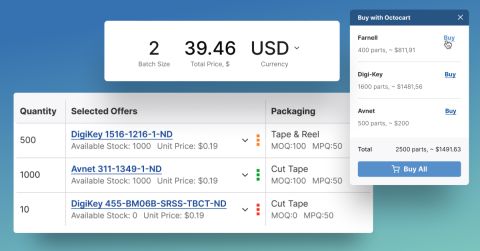Bắt đầu với NVMe và Raspberry Pi 5

Như chúng ta đã biết, Raspberry Pi 5 mang lại sự tăng cường hiệu suất đáng kể so với thế hệ Raspberry Pi trước đó. Tuy nhiên, việc phụ thuộc vào thẻ MicroSD cho bộ nhớ đã gặp phải nhiều vấn đề như tốc độ và độ tin cậy. Bằng cách sử dụng ổ SSD NVMe với một HAT mở rộng, chúng ta có thể cải thiện đáng kể tốc độ, độ tin cậy và tuổi thọ của bộ nhớ. Trong bài viết này, chúng ta sẽ đi qua việc thiết lập bộ nhớ NVMe trên Raspberry Pi 5, đảm bảo một trải nghiệm mượt mà và tối ưu.
Tại sao lại chọn NVMe thay vì thẻ MicroSD?
Trong khi thẻ MicroSD nhỏ gọn và được sử dụng rộng rãi cho bộ nhớ Raspberry Pi, chúng chậm hơn và không bền bỉ như ổ NVMe. Ổ đĩa NVMe cung cấp tốc độ đọc/ghi cực nhanh (lên đến 7.000 MB/s - mặc dù Raspberry Pi 5 chỉ hỗ trợ PCIe Gen 3 x1, giới hạn tốc độ ở khoảng 985 MB/s), làm cho thời gian khởi động và các tác vụ xử lý dữ liệu nặng trở nên nhanh chóng hơn nhiều.
Ngoài tốc độ và độ tin cậy, ổ cứng SSD NVMe còn cung cấp sự ổn định cao hơn dưới tải công việc nặng. Khác với thẻ MicroSD, chúng nhanh chóng bị suy giảm với các lần ghi lặp đi lặp lại, ổ đĩa NVMe được thiết kế cho hiệu suất bền bỉ. Điều này làm cho chúng trở nên lý tưởng cho các ứng dụng như chạy cơ sở dữ liệu, máy chủ truyền thông, và tải công việc AI trên Raspberry Pi 5, nơi mà bộ nhớ ổn định và tốc độ cao là hoàn toàn quan trọng.
Hướng dẫn Trước khi Flash
Trước khi thiết lập bộ nhớ NVMe trên Raspberry Pi 5, bắt đầu với một thẻ MicroSD đang chạy hệ điều hành Raspberry Pi mới nhất. Nếu bạn cần hướng dẫn về cách thiết lập Raspberry Pi 5, hãy tham khảo hướng dẫn dưới đây.
Tiếp theo, đảm bảo Raspberry Pi của bạn có bootloader mới nhất bằng cách chạy lệnh:
sudo rpi-eeprom-update -a
trong terminal. Sau khi cập nhật hoàn tất, hãy an toàn gỡ bỏ thẻ MicroSD khỏi Raspberry Pi để chuẩn bị cho việc cài đặt NVMe.
Thiết lập Phần Cứng
Trong bài viết này, chúng tôi sẽ sử dụng Geekworm X1001 NVMe HAT (không nên nhầm lẫn với NVMe HAT chính thức của Raspberry Pi). Tôi cũng đã mua ổ Silicon Power 512 GB NVMe với giá khá phải chăng. Lưu ý rằng có vấn đề tương thích đã biết với các loại ổ NVMe khác nhau, mặc dù điều đó luôn thay đổi với các bản cập nhật EEPROM (do đó cần phải cập nhật EEPROM trước khi bắt đầu).
Việc lắp đặt vật lý của HAT khá đơn giản. Đầu tiên, thêm các khoảng cách vào bo mạch và chèn cáp ribbon vào khe PCIe của Raspberry Pi. Sau đó, đặt HAT lên trên các khoảng cách và cố định nó bằng cách vít bo mạch vào các khoảng cách. Cuối cùng, kết nối cáp ribbon từ Raspberry Pi vào HAT.

Chép Flash qua Vỏ USB
Giống như trong video hướng dẫn bắt đầu, chúng tôi sẽ sử dụng Raspberry Pi Imager, nhưng chúng tôi sẽ flash vào ổ NVMe của mình. Bạn sẽ cần một vỏ NVMe sang USB để thực hiện việc này. Chạy Raspberry Pi Imager, chọn hệ điều hành, bộ nhớ NVMe và bắt đầu flash. Sau khi flash thiết bị hoàn tất, hãy rút nó ra và cắm lại. Mở ổ NVMe và thêm hai dòng sau vào config.txt:
dtparam=pciex1 dtparam=pciex1_gen=3
Tại thời điểm này, bạn có thể tháo ổ đĩa ra khỏi vỏ và lắp nó vào Raspberry Pi HAT.

Hãy chắc chắn bạn đã tháo thẻ MicroSD trước khi bật nguồn cho Raspberry Pi.
Flash qua SD Card Copier
Một phương pháp khác là sao chép nội dung MicroSD của bạn vào ổ NVMe bằng cách sử dụng tiện ích trong Raspberry Pi OS (Bookworm) tìm thấy dưới Applications (biểu tượng raspberry ở góc trên bên trái) > Phụ kiện > SD Card Copier. Trước khi thực hiện điều này, bạn sẽ cần thêm các dòng sau vào /boot/firmware/config.txt (sử dụng lệnh sudo nano /boot/firmware/config.txt):
dtparam=pciex1 dtparam=pciex1_gen=3
Sau khi khởi động lại, NVMe sẽ xuất hiện như một ổ đĩa ngoại vi. Trong SD Card Copier, chọn "Copy from device" là thẻ MicroSD của bạn và đường dẫn "Copy to device" tới ổ NVMe. Sau khi sao chép thành công thẻ MicroSD của bạn, tắt nguồn Raspberry Pi, loại bỏ thẻ MicroSD và bật lại thiết bị.
Khởi Động và Gỡ Lỗi
Tại thời điểm này, NVMe của bạn nên khởi động hệ điều hành giống như thẻ MicroSD của bạn, nhưng bạn sẽ nhận thấy sự tăng tốc độ/hiệu suất đáng kể. Điều không thể tránh khỏi là sự cố xảy ra. Để khắc phục các vấn đề khác nhau, tôi đã sử dụng hướng dẫn từ Geekworm nhưng, hy vọng bạn sẽ không gặp phải những vấn đề đó. Một cách tuyệt vời để gỡ lỗi bước khởi động là nhấn liên tục phím cách sau khi bật nguồn thiết bị Raspberry Pi cho đến khi bạn thấy màn hình khởi động. Sau đó, bạn có thể nhấn 6 để khởi động qua NVMe và quan sát quá trình khởi động.
Như tôi đã đề cập ở trên, việc cập nhật firmware mới nhất cho Raspberry Pi của bạn (thông qua sudo rpi-eeprom-update -a) là cực kỳ quan trọng. Tôi nhận thấy điều này tạo ra sự khác biệt về hỗ trợ ổ cứng. Tôi cũng đã thử nghiệm với các ổ NVMe khác nhau và phát hiện ra rằng một số ổ đơn giản là không hoạt động được. Đây là một quá trình khó khăn, vì vậy tốt nhất là bạn nên tuân theo những gì Geekworm gợi ý hoặc những gì tôi đã sử dụng (ổ Silicon Power ở trên hoặc ổ WD Black SN770 NVMe).
Kết luận
Chuyển từ lưu trữ MicroSD sang NVMe trên Raspberry Pi 5 mở khóa hiệu suất cao hơn, độ tin cậy được cải thiện và giải pháp lưu trữ bền bỉ hơn. Mặc dù việc thiết lập đòi hỏi một NVMe HAT và một số điều chỉnh cấu hình, nhưng lợi ích vượt xa công sức bỏ ra. Cho dù bạn đang tìm kiếm thời gian khởi động nhanh hơn hay một hệ thống mạnh mẽ hơn cho các ứng dụng nặng, NVMe là tương lai của lưu trữ Raspberry Pi.